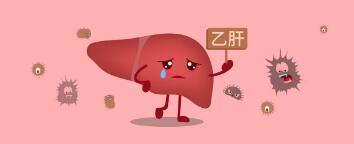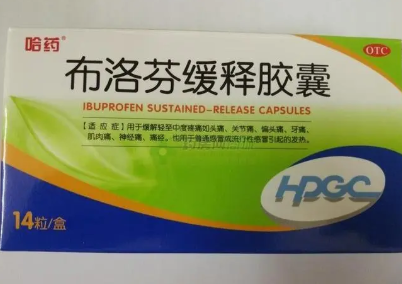最近有小伙伴咨询边肖win11系统如何划分512g?下面为大家带来win11系统的512g分区教程,有需要的朋友可以过来了解一下。
win11系统的512g如何分区;
1.在桌面上右击“这台pc”,在打开的菜单项中选择“管理”(如图);
:  2.在电脑管理窗口,点击左侧存储下的“磁盘管理”(如图);
2.在电脑管理窗口,点击左侧存储下的“磁盘管理”(如图);
:  3.选择要分区的磁盘,右键点击(如图);
3.选择要分区的磁盘,右键点击(如图);
:  4.在打开的菜单项中,选择“压缩音量”(如图);
4.在打开的菜单项中,选择“压缩音量”(如图);
:  5.此时可以得到压缩空间的值,输入需要的压缩空间,点击压缩(如图);
5.此时可以得到压缩空间的值,输入需要的压缩空间,点击压缩(如图);
:  6.压缩完成后,将有一个未分配的分区。右键单击并在打开的菜单项中选择“新建简单卷”(如图所示)。
6.压缩完成后,将有一个未分配的分区。右键单击并在打开的菜单项中选择“新建简单卷”(如图所示)。
 7,新建简单卷向导,点击下一步继续(如图);
7,新建简单卷向导,点击下一步继续(如图);
:  8.对于新创建的简单卷,磁盘格式应该是“NTFS”(如图);
8.对于新创建的简单卷,磁盘格式应该是“NTFS”(如图);